电脑系统怎么重装win11系统
Windows11是微软公司新推出的最新操作系统,很多小伙伴都想要体验一下,那么电脑系统怎么重装Win11呢?下面教下大家电脑系统怎么重装win11教程,大家一起来看看吧。
工具/原料:
系统版本:windows11系统
品牌型号:华硕无畏16
软件版本:小白一键重装系统 v2290
方法/步骤:
1、首先下载安装小白一键重装系统工具并打开,在线重装栏目选中win11系统,点击安装此系统即可。
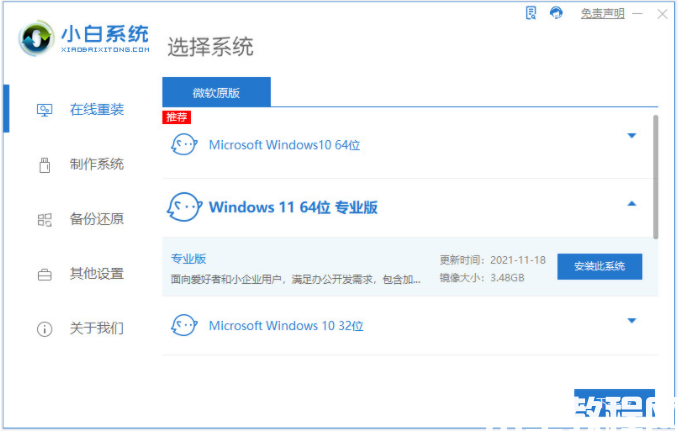
2、我们耐心等待,软件自动下载win11系统镜像文件资料等等。
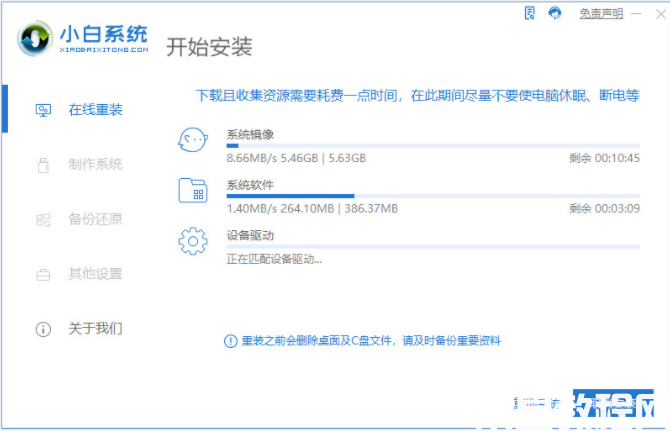
3、部署完毕之后,点击立即重启。
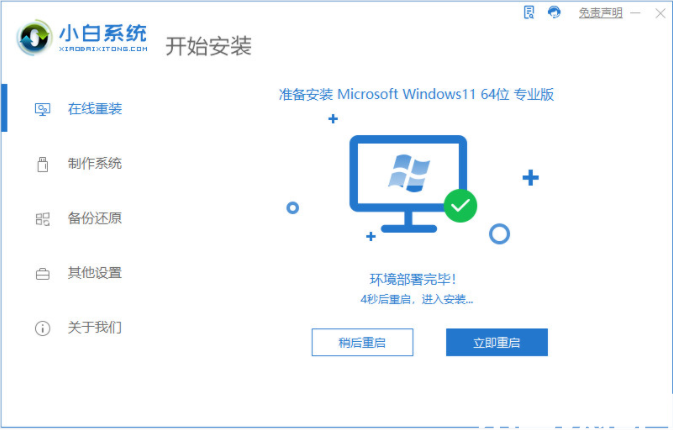
4、在启动页面,我们选择第二项xiaobai-pe系统进入即可。
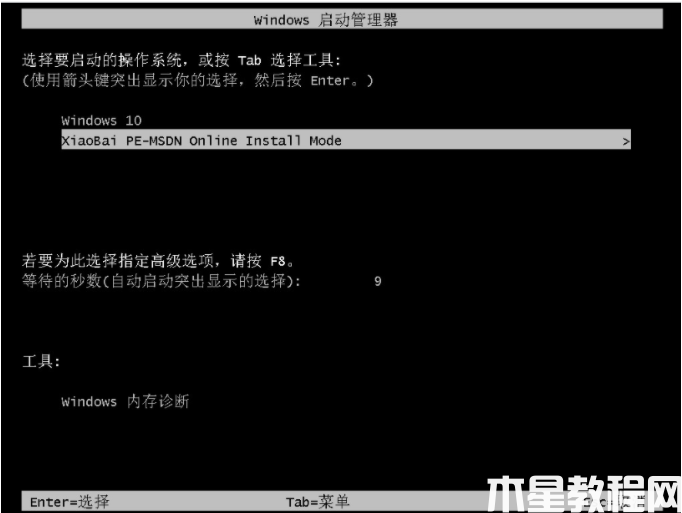
5、然后小白装机工具将会自动打开并安装win111系统。
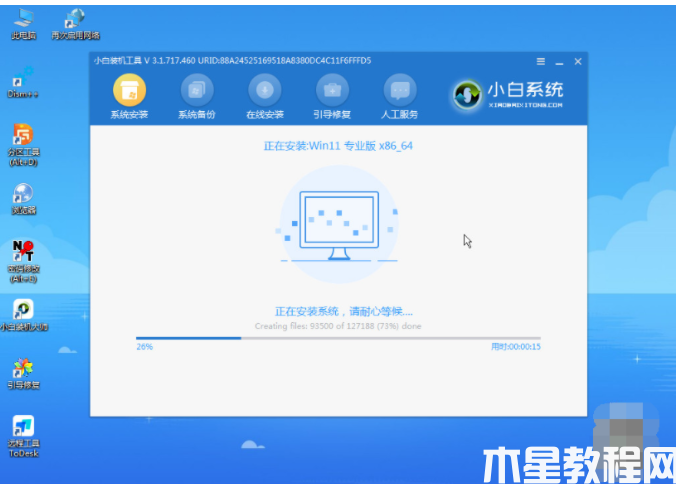
6、安装完成之后,点击立即重启。
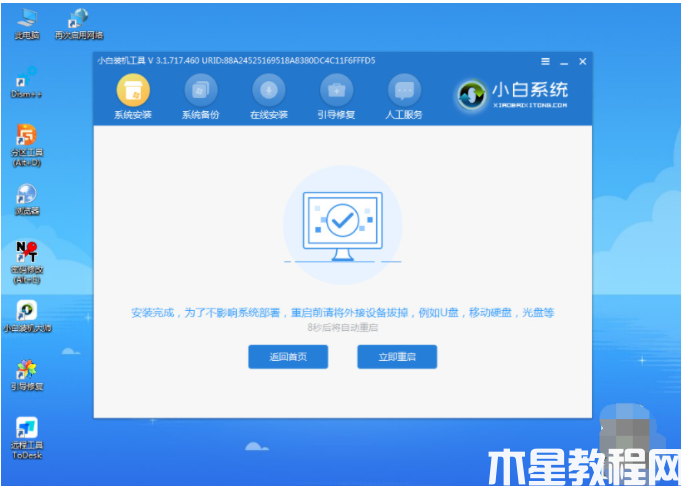
7、我们耐心等待,进入到新的win11系统桌面就是电脑重装win11成功啦。

总结:
1、首先打开小白一键重装系统工具,选中win11系统安装。
2、等待软件自行下载镜像后重启进入pe系统。
3、在pe系统内软件自动安装重启电脑。
4、重启电脑后进入新的win11系统桌面即可正常使用。
版权声明:
本站所有文章和图片均来自用户分享和网络收集,文章和图片版权归原作者及原出处所有,仅供学习与参考,请勿用于商业用途,如果损害了您的权利,请联系网站客服处理。






